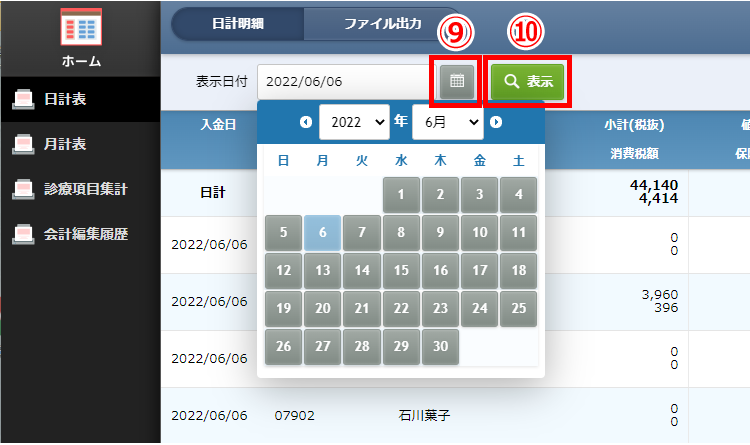当日の売上をリアルタイムにチェックしたり、1日の終りに売上を表にまとめて保存する方法をご説明します。
ホームページ > 売上管理 > 日計表
・ホームページの「売上管理」ボタン〈①〉をクリック。
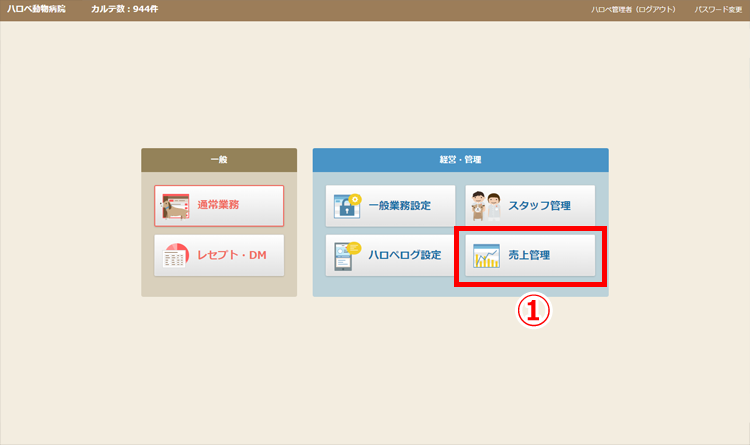
・日計表のページ〈②〉に入ります。画面には現時点における本日の売上が一覧表示されます。
・飼い主別に売上の詳細を見たい時は、名前の右端にある「日計明細」ボタン〈③〉をクリックしてください。

・すると飼い主別の売上明細が表示されます(診療明細書と同じ内容です)。
・確認が済んだら、左上の「日計表へ戻る」ボタン〈④〉をクリックして日計表に戻ります。
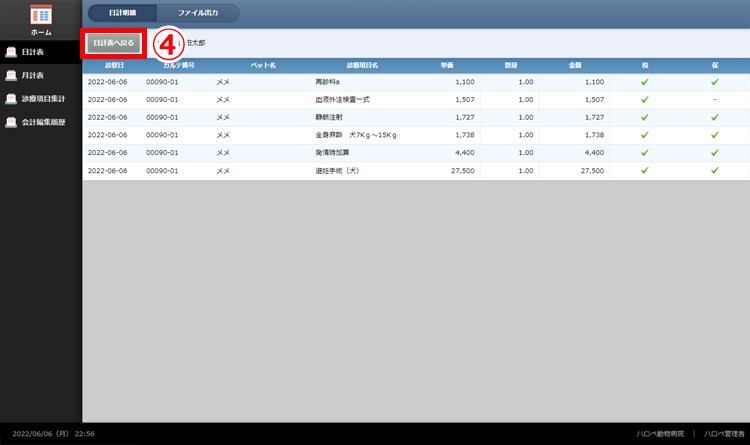
・日計表を印刷する場合は、画面右下の「印刷」ボタン〈⑤〉をクリックします。
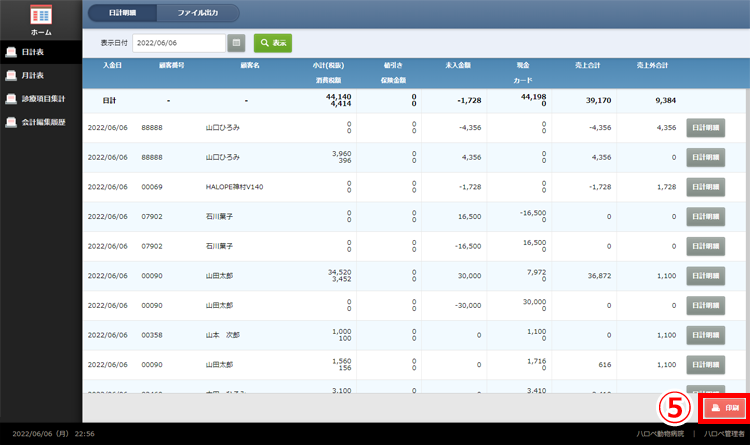
・日計表の印刷サンプルがプレビュー表示されますので、内容を確認後、画面右下の「印刷する」ボタン〈⑥〉をクリック。
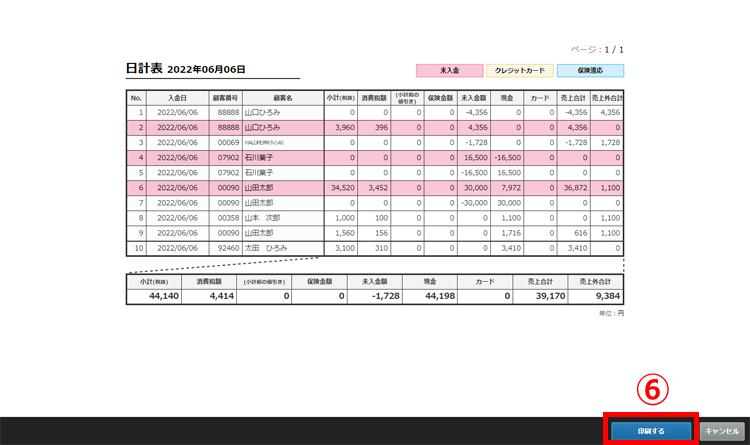
・Google Chromeの印刷設定画面がポップアップします。以下のとおり設定を行ったのちに「印刷」ボタン〈⑦〉をクリックしてください。
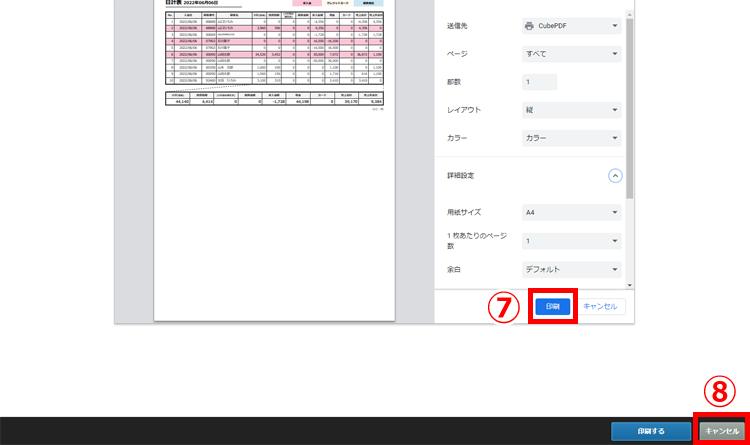
・日計表の印刷が終わったら「キャンセル」ボタン〈⑧〉ボタンをクリックしてウィンドウを閉じます。
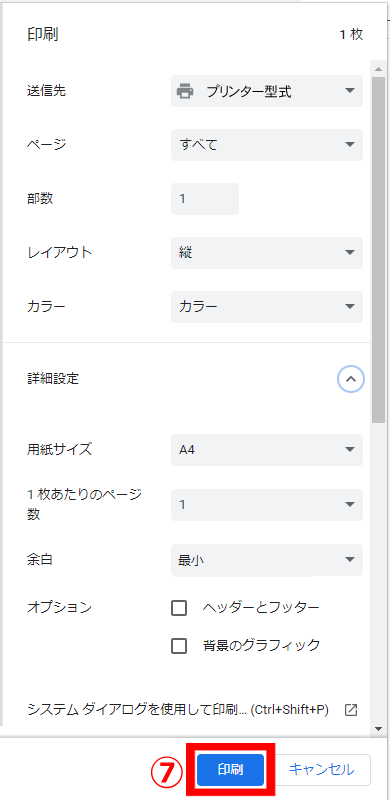
・表示日付を変更すると過去の日計表を見ることもできます。日付の右隣のカレンダーアイコン〈⑨〉をクリックしてカレンダーを表示。日付を指定し「表示」ボタン〈10〉をクリックしてください。